

Nathan E. Malpass가 마지막으로 업데이트 : March 12, 2019
사진, 비디오, 음악 및 문서를 저장하는 데 사용하는 Android 스마트 폰이 있습니다. 나는이 파일들이 항상 클라우드 스토리지에 백업되어 있는지 확인합니다. 이를 위해 Google 드라이브 대신 보관 용 계정을 사용합니다. 나는 다른 플랫폼보다 플랫폼이 좋아. 지금 당장은 문제가 있습니다. 보관 용 계정이 동기화되지 않습니다. 이 문제를 어떻게 수정합니까? 또한, 가능한 원인은 무엇입니까? 보관함이 동기화되지 않음?
~ 안드로이드 스마트 폰 / 보관 용 계정 사용자
1 부 : 소개파트 II : Dropbox가 동기화되지 않는 문제 해결파트 III : 결론
사람들은 또한 읽습니다Chrome 북마크 내보내기 또는 동기화 방법Google 드라이브를 수정하는 방법에 문제가 동기화되지 않습니까?
드롭 박스 파일을 클라우드 저장소에 백업하는 가장 좋은 방법입니다. 실수로 삭제 된 파일을 복구하는 좋은 방법입니다. Dropbox에서 백업을 복사하기 만하면 실수로 삭제 된 파일이 이미 다시 사용자에게 있습니다.
그러나 Dropbox도 자체적 인 결함이 있습니다. Dropbox가 항상 모든 시간을 동기화하는 것처럼 보일 때가 있습니다. Dropbox가 데스크톱이나 모바일 장치에있는 모든 파일을 동기화하지 않는 다른 경우가 있습니다. 다행히도, 우리는 현재 Dropbox로 직면하고있는 문제를 해결하기 위해 여기에 있습니다.
Dropbox에서 동기화되지 않은 파일이 있다고보고하는 다른 사용자가 있습니다. 가끔 아이콘에 녹색 눈금이 표시되고 현재 아이콘이 업데이트되었음을 나타냅니다. 그러나 업데이트 된 파일이라고해도이 파일은 표시되지 않습니다. 이는 보관 용 계정이 현재 올바르게 동기화되지 않았 음을 의미합니다.
다른 사용자는 다른 상황을 만나고 컴퓨터, 태블릿, 휴대 전화 또는 온라인 보관 용 계정의 문제와 동기화 문제를 해결합니다. Dropbox는 일반적으로 파일 및 데이터를 클라우드 및 모바일 및 데스크톱 클라이언트와 동기화하기 위해 제한되지 않는 인터넷 연결을 사용합니다.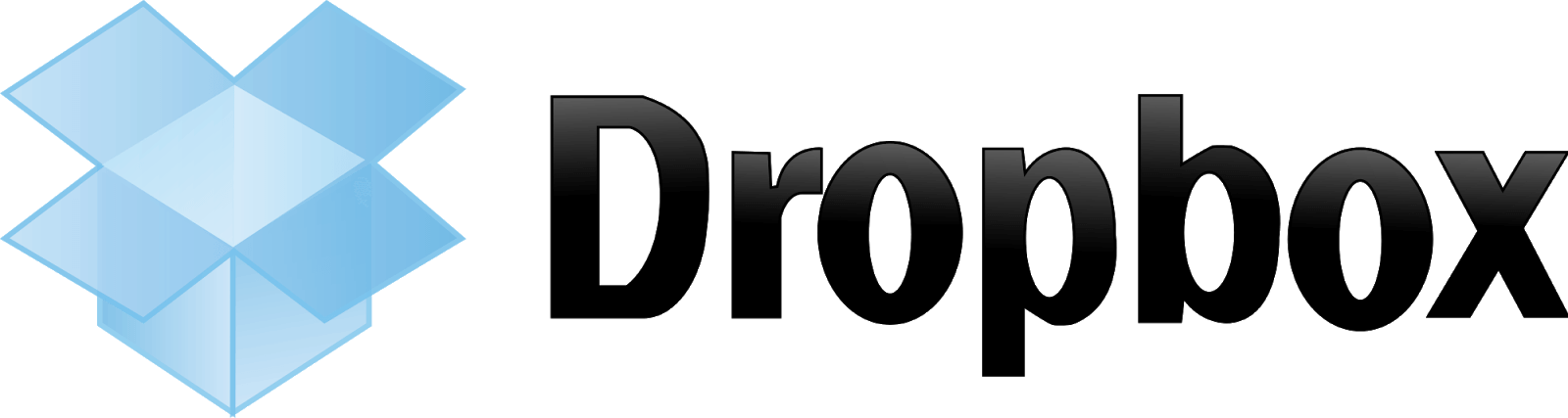
Dropbox가 동기화되지 않는 이유는 사용자마다 다를 수있는 여러 가지 이유 때문입니다. 이러한 이유에는 불량 파일, 클라이언트 오류, 방화벽 차단 등과 같은 비 호환성이 포함됩니다. 이유가 무엇이든 Dropbox가 동기화되지 않는 문제에 대한 해결책은 여전히 있습니다.
다행히도이 가이드에 나와 있습니다. 이 기사에서는 Dropbox가 동기화되지 않는 문제를 해결하기 위해 구현할 수있는 다양한 방법에 중점을 둘 것입니다. 우리는 다른 방법을 다루고 문제를 해결하기 위해 어떻게해야하는지 가르쳐 줄 것입니다.
Dropbox가 동기화되지 않는 문제를 해결하는 다양한 방법을 알려 드리겠습니다. 아래의 첫 번째 방법부터 시작합시다.
01 : 인터넷 연결 확인
Dropbox는 기기 (예 : 컴퓨터, 스마트 폰, 태블릿)가 온라인 상태 일 때만 파일 (또는 데이터)을 동기화 할 수 있습니다. 따라서 먼저 장치가 Wi-Fi 네트워크 또는 셀룰러 데이터 네트워크를 통해 인터넷에 연결되어 있는지 확인해야합니다. 정상적으로 작동하는지 확인하십시오. 원하는 경우 다시 연결을 시도 할 수도 있습니다.
02 : 보관 용을 다시 시작하고 장치를 다시 시작하는 방법
Dropbox 응용 프로그램이나 프로그램이 컴퓨터 장치에 고정되어 있으면 데이터와 파일이 올바르게 동기화되었을 수 있습니다. 그러나 Dropbox는 이러한 파일을 올바르게 읽는 데 실패했습니다.
이 경우 Dropbox를 다시 시작할 수 있습니다. 이를 위해서는 Dropbox 응용 프로그램이나 프로그램을 종료 한 다음 다시 열어야합니다. 이렇게하면 문제가 쉽게 해결됩니다.
가장 좋은 방법은 Dropbox를 닫는 것입니다. 그런 다음 컴퓨터 (또는 스마트 폰 또는 태블릿)를 종료하고 장치를 다시 시작하십시오. 그 후에 Dropbox를 마침내 열어야합니다.
03 : 보관 용 계정 확인 방법
Dropbox의 파일 동기화는 여러 플랫폼 및 장치 (예 : 웹 사이트, 컴퓨터, 스마트 폰, 태블릿)에서 동일한 계정 (Dropbox)으로 실제로 로그인 한 경우에만 작동합니다.
현재 다른 계정으로 로그인 한 경우 동기화가 제대로 작동하지 않습니다. 그것은 당연한가? 그런 이유로 동일한 계정이 다른 장치에 로그인되어 있는지 확인하는 것이 가장 좋습니다.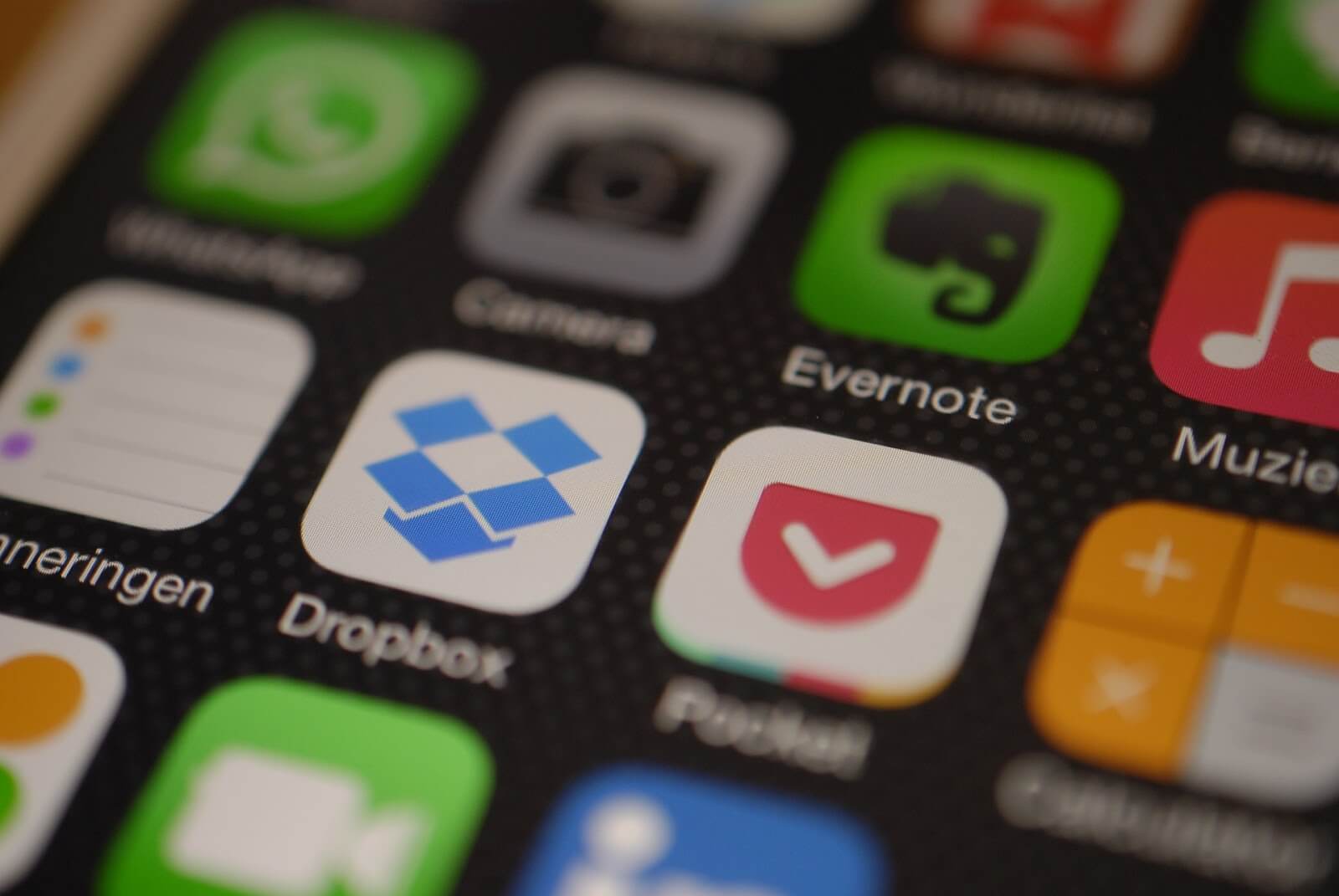
04 : 선택 동기화 기능 체크 아웃 방법
선택 동기화 기능은 사용자가 Dropbox의 웹 사이트에서 동기화 할 특정 파일을 선택할 수있는 기능을 제공합니다 (즉, Dropbox.com)을 컴퓨터 (또는 다른 장치)의 Dropbox 폴더에 저장하십시오. 데이터가 실제로 한 대의 컴퓨터를 제외한 모든 컴퓨터에서 동기화되는 경우 선택 동기화가 실제로 특정 폴더를 무시할 수 있습니다.
컴퓨터의 데이터 나 파일이 실제로 선택적으로 동기화되었는지 확인하려면 Dropbox의 환경 설정으로 이동하십시오. Dropbox 환경 설정을 방문하기 만하면됩니다. 그런 다음 계정을 선택하십시오. 그런 다음 설정 변경으로 이동하십시오. 마지막으로 Selective Sync로 이동하십시오.
방법 05 : 호환되지 않는 파일이 있는지 체크 아웃
파일 이름에 호환되지 않는 문자가 포함 된 경우가 있습니다. 그렇기 때문에 Dropbox는이 파일에 대해 예외가 발생하기 때문에이 파일을 동기화하지 않습니다. 이러한 문자에는 슬래시 (/), 백 슬래시 (\),보다 작음 (<),보다 큼 (>) 및 콜론 (:)이 포함됩니다.
결코이 목록을 독점하지는 않습니다. Dropbox가 동기화하지 않는 모든 문자를 확인하려면 Dropbox의 잘못된 파일 이름 도구를 사용할 수 있습니다.
06 : Dropbox에 데이터를 동기화하기 위해 대체 도구 사용
위의 모든 방법을 시도 했습니까? 그들 중 누구도 일하지 않았습니까? 다행히도이 문제를 해결하고 Dropbox가 동기화되지 않는 문제를 해결할 수 있습니다. 다른 데이터의 파일 이름을 변경하려고했지만 여전히 작동하지 않는다면 아직 방법이 있습니다.
당신이 할 수있는 것은 Dropbox를위한 대체 도구를 사용하는 것입니다. 클라우드 스토리지에 백업하는 대신 PC 나 다른 저장 장치에 백업 할 수 있습니다. 이것을하기 위해서, 당신은 불리는 도구가 필요합니다. FoneDog의 Android 데이터 백업 및 복원. 아래는 장점 그리고이 놀라운 도구를 사용하는 방법에 대한 단계 :
* 백업 할 파일이나 데이터를 선택하거나 복원 할 수있는 기능이 제공됩니다. 또한 몇 번의 클릭만으로이 작업을 수행 할 수 있습니다.
* 그것은 당신이 장치의 응용 프로그램을 백업 할 수 있습니다. 또한이 응용 프로그램의 내용도 포함되어 있습니다.
* 백업 파일과이 백업 파일의 내용을 미리 볼 수 있습니다.
* 원하는 모든 장치로 복원하려는 데이터를 선택적으로 복원 할 수있는 권한이 부여됩니다.
* 많은 Android 기기를 지원하며 8,000 개가 넘습니다 (8000 +).
* 매우 안전합니다. 백업 파일과 그 안에있는 데이터에 액세스 할 수있는 유일한 사용자는 귀하입니다.
* 귀하의 데이터는 항상 안전하게 보관됩니다. 데이터를 덮어 쓰는 것에 대해 걱정할 필요가 없습니다.
* 30 일 무료 평가판을 이용할 수 있습니다. 즉, 먼저 비용을 지불 할 필요없이 도구를 백업 및 복원 할 때 최상의 성능을 경험할 수 있습니다.
* 귀하의 데이터는 큰 손실없는 품질로 백업됩니다.
Android 데이터 백업 및 복원을 사용하는 방법에 대한 단계는 다음과 같습니다.
Step 01 - 이동 FoneDog 웹 사이트.
Step 02 -이 웹 사이트에서 FoneDog의 툴킷을 다운로드하십시오. 선불로 지불하거나 무료 평가판을 먼저 받으실 수 있습니다.
Step 03 - 컴퓨터에서 FoneDog 툴킷을 엽니 다.
Step 04 - FoneDog를 열고 사용하는 동안 다른 백업 도구가 작동하지 않는지 확인하십시오.
05 단계-Android 데이터 백업 및 복원을 선택하십시오.
06 단계 - USB 케이블을 사용하여 Android 기기를 컴퓨터의 Android 기기에 연결합니다. 해당 Android 스마트 폰 또는 태블릿에서 디버깅 모드가 활성화되어 있는지 확인합니다.
Android 기기의 버전 번호가 4.0 이상인 경우 특정 팝업 창이 표시됩니다. 이 팝업 창에서 확인을 눌러 디버깅 모드를 활성화 할 것인지 확인하십시오.
Step 07 - FoneDog 툴킷이 지금까지 귀하의 장치를 감지 했어야합니다. 이 경우 장치 데이터 백업을 클릭하십시오. 정상적인 경우, FoneDog는 당신을 위해 스캔하는 여러 유형의 파일을 설정합니다. 그러나 실제로 백업 할 데이터 유형을 선택할 수 있습니다.
08 단계 - 백업하려는 다른 유형의 데이터를 이미 선택한 경우 시작을 누릅니다. 이제 백업 프로세스가 시작됩니다. Android 기기와 컴퓨터 간의 연결을 제거하지 않았는지 확인하십시오. Android 기기도 사용하지 마세요. 또한 백업 프로세스가 완료되는 동안 데이터를 삭제하지 마십시오.
09 단계 - 백업 프로세스가 완료되면 OK를 누릅니다. 이제 백업 파일의 데이터 또는 내용을 확인할 수 있습니다. 또는 백업 한 데이터를 다른 장치의 데이터로 복원 할 수도 있습니다.
데이터를 다른 기기로 복원하는 방법은 다음과 같습니다.
Step 10 - FoneDog 툴킷을 다시 엽니 다.
11 단계-Android 데이터 백업 및 복원을 선택하십시오.
12 단계 - 장치 데이터 복원을 선택합니다.
Step 13 - FoneDog는 다른 백업 파일을 표시하지 않습니다. 복원 할 백업 파일을 선택하십시오.
Step 14 - 복원 할 데이터 유형을 선택하십시오. 그런 다음 복원 할 특정 데이터를 선택하십시오.
15 단계 - 복원을 클릭하여 복원 프로세스를 시작합니다.
Step 16 - 파일 복원 과정을 시작하려면 OK를 누릅니다.
17 단계 - 복원 프로세스가 완료 될 때까지 기다립니다. Android 기기와 컴퓨터 간의 연결을 제거하지 않았는지 확인하십시오. Android 기기도 사용하지 마세요. 또한 백업 프로세스가 완료되는 동안 데이터를 삭제하지 마십시오. 또한 프로세스 중에는 전화 또는 장치 관리 도구를 사용하지 마십시오.
Step 18 - FoneDog에서 프로세스 완료 확인을 보았는지 확인하여 전체 프로세스가 완료되었는지 확인하십시오.
Dropbox는 파일을 실수로 삭제하는 경우에 대비하여 파일을 백업하고 검색 할 수있는 좋은 방법입니다. 그러나 Dropbox는 완벽한 플랫폼이 아닙니다. Dropbox가 동기화되지 않는 사용자가 말하는 문제와 같이 문제를 발견 할 수 있습니다.
이 Dropbox가 동기화되지 않는 문제를 해결하려면 여기 가이드를 따르십시오. 일단이 문제를 해결하면 유용한 보관 용 계정을 보유하고 있다는 이점과 특혜를 누릴 수 있습니다.
코멘트 남김
Comment
Hot Articles
/
흥미있는둔한
/
단순한어려운
감사합니다! 선택은 다음과 같습니다.
우수한
평가: 4.6 / 5 ( 57 등급)